说到电脑问题,很多朋友都遇见过网络问题,这不,就有win10用户在使用电脑的时候遇到了“以太网无internet访问权限”的情况,导致无法正常上网,怎么办呢?今天就给大家分享几种方法轻松搞定!

一、更新网络驱动程序
网络适配器的驱动程序可能会因过时或损坏而导致网络连接问题。如果不熟悉操作,可以使用“驱动人生”自动检测并更新驱动程序。具体操作如下:
①下载“驱动人生”软件,它可以自动检测你电脑的硬件型号和驱动版本,然后匹配下载和安装最新的驱动程序。且还可以帮你管理和备份其他驱动程序,以后电脑再出现出有关驱动程序的故障,直接找它就对了,省心又省力。

②启动驱动人生后,点击“驱动管理”功能,点击“立即扫描”,等待驱动扫描完成;
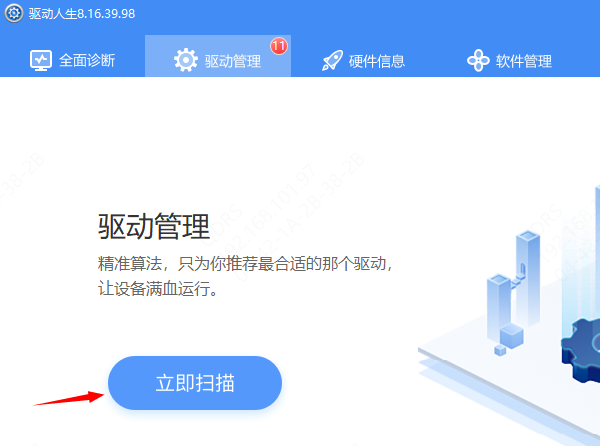
③扫描结束后就会检测出你的电脑需要升级的网卡驱动,点击“立即修复”,等待驱动下载更新完成即可。
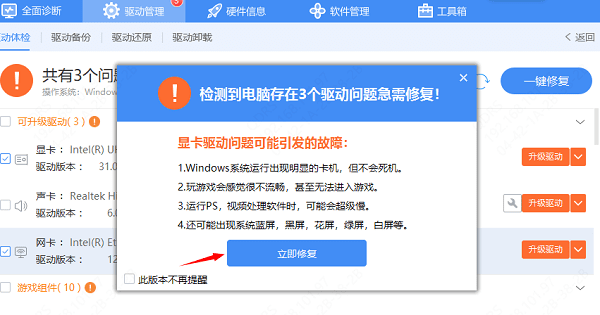
二、检查网络设置
①网络无法访问也可能是网络设置错误造成的,在Windows 10中,通过“设置”或“控制面板”进入“网络和Internet”,找到“网络和共享中心”。
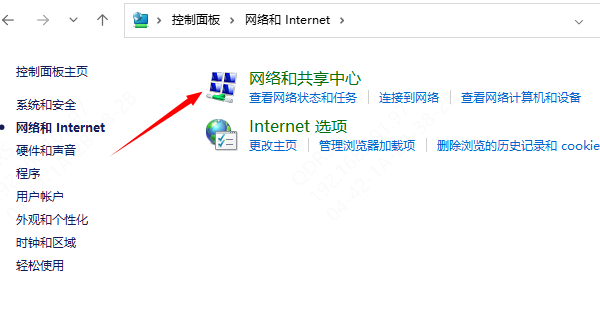
②点击左侧的“更改适配器设置”,找到以太网连接,右击选择“属性”。
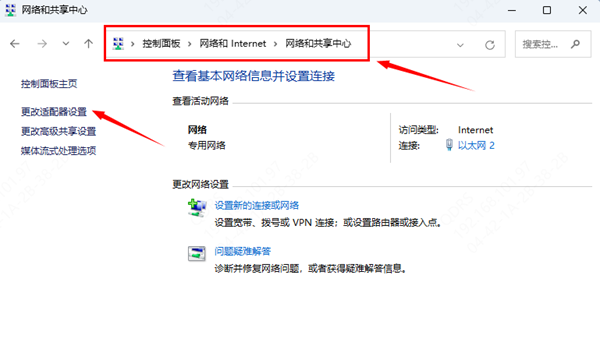
③双击“Internet协议版本4(TCP/IPv4)”,确保设置为“自动获得IP地址”和“自动获得DNS服务器地址”。
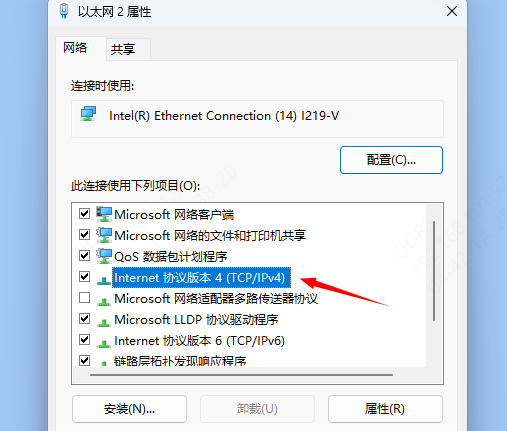
三、重置网络设置
如果以上方法均无效,可以尝试重置网络设置。在Windows 10中,可以通过“设置”中的“网络和Internet”选项,点击“高级网络设置”,然后选择“网络重置”,点击“立即重置”并重启电脑。
以上就是win10以太网无网络访问权限的解决方法,希望对你有帮助。如果遇到网卡、显卡、蓝牙、声卡等驱动的相关问题都可以下载“驱动人生”进行检测修复,同时它还支持驱动下载、驱动安装、驱动备份等等,可以灵活的安装驱动。



